Notionのリストビュー完全ガイド:作成方法から活用のコツまで
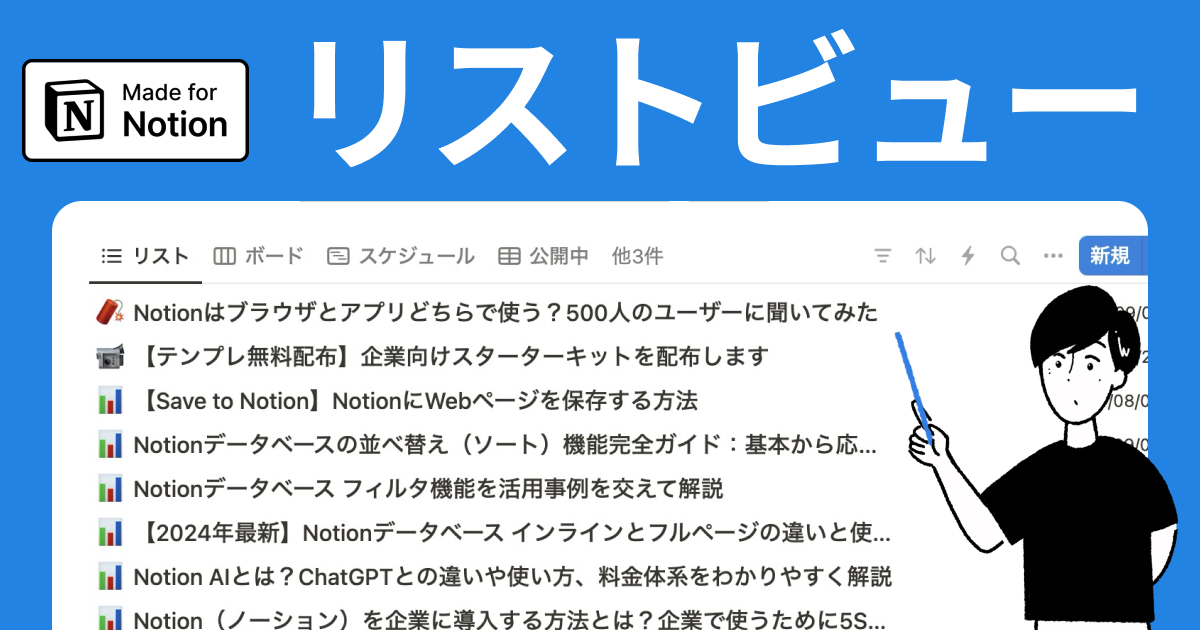
目次
リストビューとは?いつ使う?
Notionのリストビューは、データベースの情報をシンプルなリスト形式で表示する機能です。主にメモ、記事、ドキュメントなど、多くのプロパティを必要としないデータの管理に適しています。
例えば、読書リストを管理する場合、本のタイトルが左端に表示され、著者名や読了日などのプロパティを右側に配置できます。
リストビューはシンプルなデータの管理に最適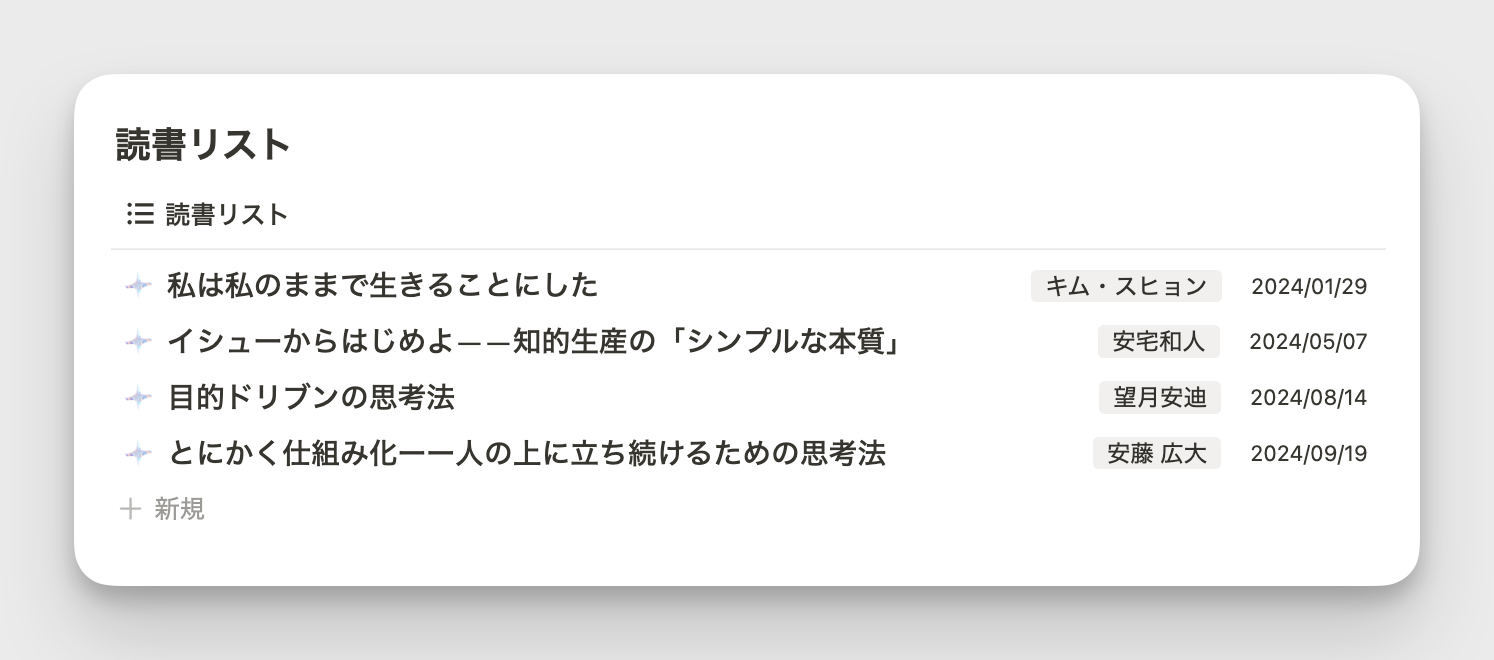
シンプルで見やすい表示が特徴なので、情報を素早く把握したい場合に便利です。
この記事で分かること
- リストビューの作成方法
- リストビューのカスタマイズ方法
▼ 本記事の内容は動画でも解説しています
リストビューの作成方法
リストビューデータベースを作成する方法は2つあります。
- 新しくリストビューデータベースを作る
- 既存のデータベースにリストビューを追加する
それぞれ詳しく解説していきます。
新しくリストビューデータベースを作る
新しいページで「/list」と入力し、「リストビュー」を選択します。これで新しいリストビューデータベースが作成されます。
リストビューデータベースを選択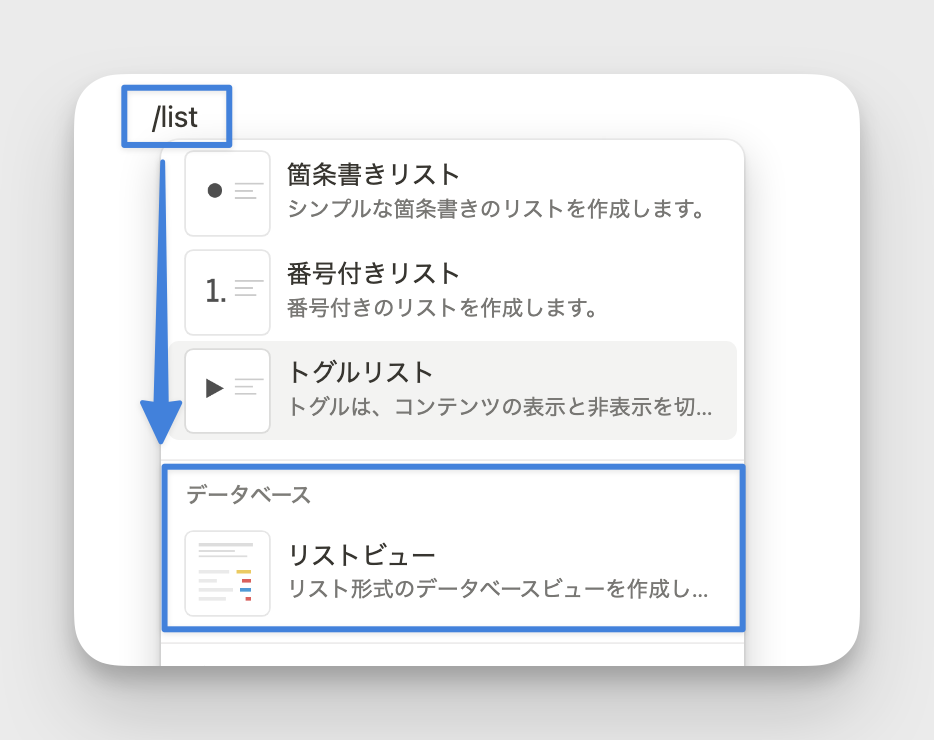
既存のデータベースにリストビューを追加する
既存のデータベースの場合、ビューの「+」ボタンをクリックし、「リストビュー」を選択します。これにより、同じデータを異なる形式で表示できます。
既存のデータベースからリストビューを作成するには「+」マークから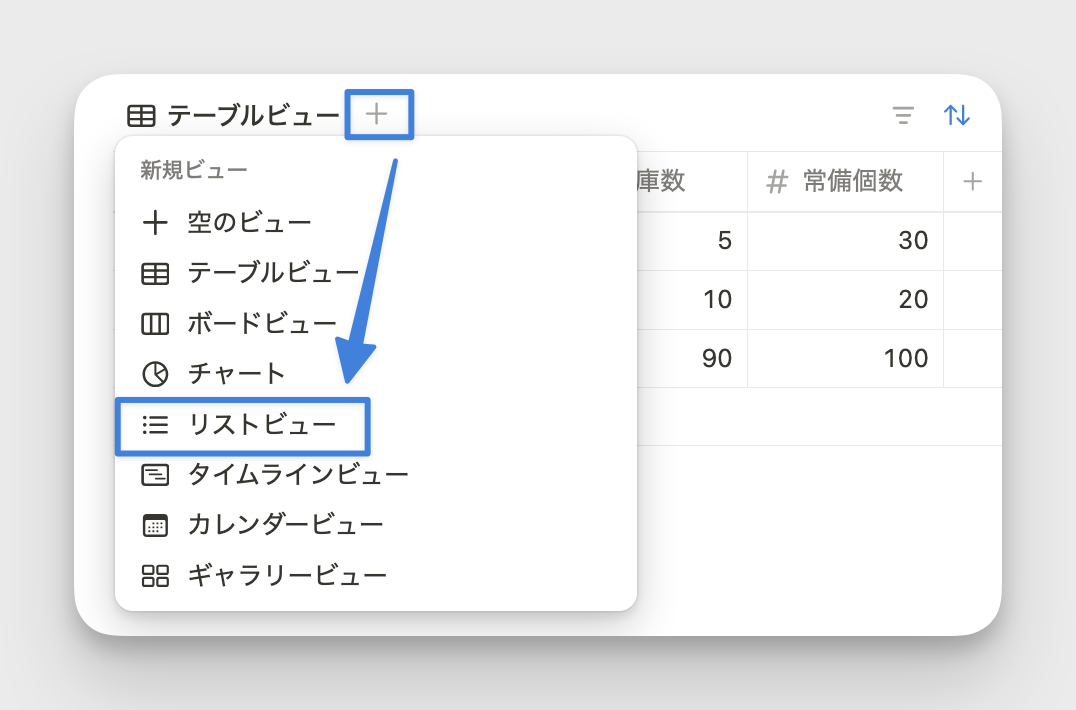
行の順番を変更する方法
リストビューの大きな特徴の1つは、行の順番を簡単に変更できることです。これにより、タスクの優先順位付けや情報の整理が容易になります。
手動で入れ替える方法
行にマウスを持っていき、ドラッグ&ドロップで上下に移動するだけです。例えば、読書リストで「今すぐ読みたい本」を上に移動させたい場合、その行をクリックしたまま上にドラッグします。
リストビューは行の並び替えが簡単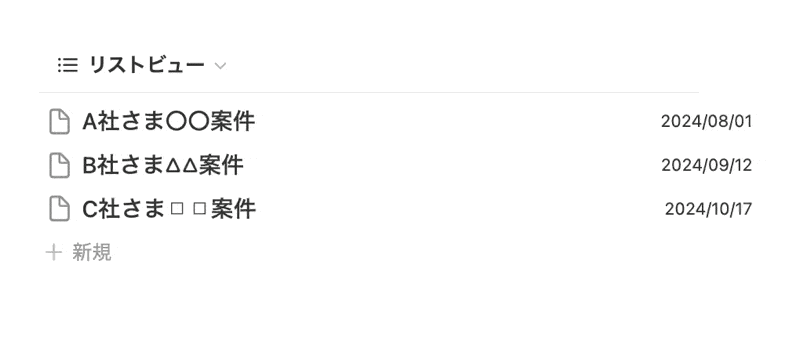
テーブルビューの場合は、行の左側にある「⋮⋮」アイコンをドラッグ&ドロップする必要があり、繊細な操作が必要ですが、リストビューの場合はクリックできる範囲が広いため、Notion初心者の方でも簡単に操作することが可能です。
並べ替え設定を使う方法
もう1つの方法は、並べ替え設定を使うことです。リストビューの右上にある「⋯」をクリックし、「並べ替え」を選択します。
並べ替え設定はより細かい設定が可能
ここで、日付や名前、カスタムプロパティなど、好みの基準で並べ替えることができます。例えば、締め切りが近いタスクを上に表示したい場合は、「日付」プロパティで昇順に並べ替えます。
プロパティの表示順を変更する方法
リストビューの使い勝手をさらに向上させるには、プロパティの表示順を調整することが重要です。プロパティの順序を変更するには、以下の手順で操作します。
STEP. 1 リストビューの右上にある「⋯」をクリック
ビュー右上の3点リーダーをクリック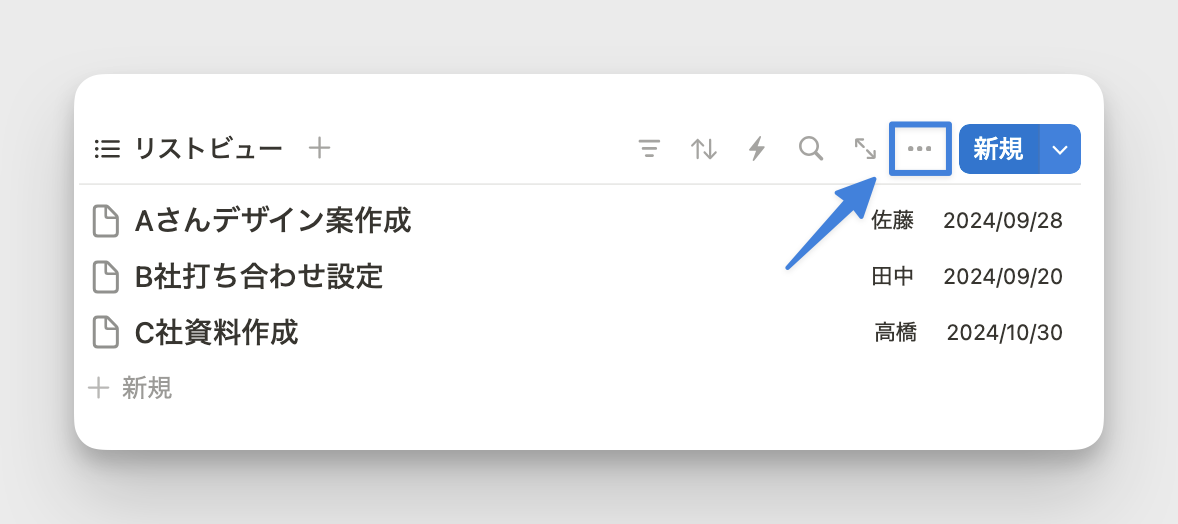
STEP. 2 「プロパティ」を選択
プロパティを選択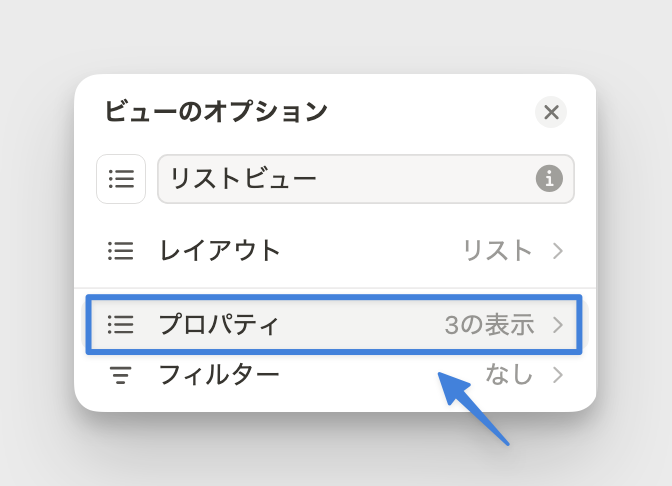
STEP. 3 プロパティの左側にある「⋮⋮」アイコンをドラッグ&ドロップして順序を変更します。
プロパティもドラッグ&ドロップで並べ替え可能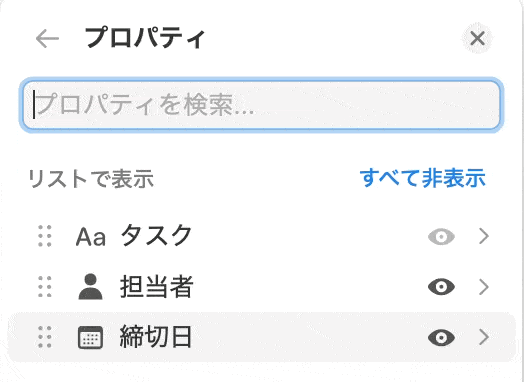
例えば、タスク管理のリストで「締切日」を最優先に表示したい場合、「締切日」プロパティを一番上にドラッグします。また、不要なプロパティを非表示にすることも可能です。
不要なプロパティは目のアイコンで表示非表示を切り替え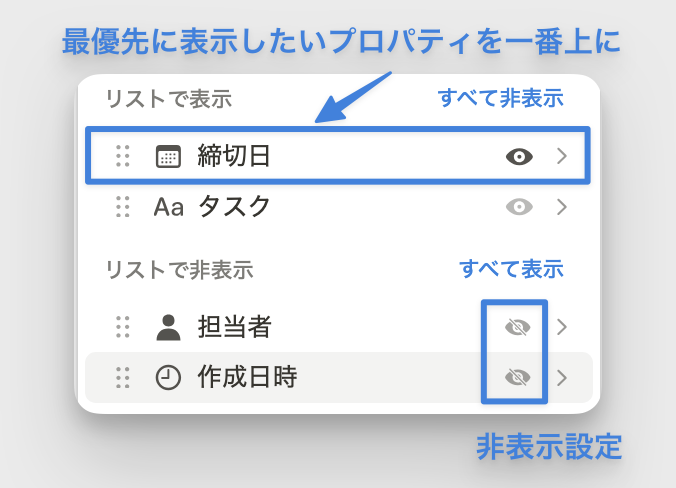
プロパティ名の右側にあるトグルスイッチをオフにするだけです。
まとめ
リストビューを使用することでNotionのデータを最もシンプルに表示することが可能です。テーブルビューなどと比べてスッキリとした見た目にすることができるので、初学者の方にもオススメの機能です。議事録やWebクリップ、メモに適しているのでぜひ皆さんもリストビューをマスターしてみてください。
